
¿Cómo transferir fotos desde la PC al iPad con o sin iTunes?

Cuando hayamos guardado muchas fotos valiosas en nuestra PC, podemos transferirlas a un iPad para navegarlas, editarlas o compartirlas con amigos más fácilmente. Pero el proceso de transferencia no es tan fácil como creemos que debería ser. Dado que PC y iPad son dos sistemas operativos diferentes, no podemos simplemente arrastrar y soltar las fotos. Entonces, ¿cómo transferir fotos desde la PC al iPad? Mucha gente utilizará la sincronización de iTunes o iCloud. ¿Hay otras formas? ¡Por supuesto! Sigue este artículo y conocerás 5 formas sencillas de transferir imágenes desde la PC al iPad.
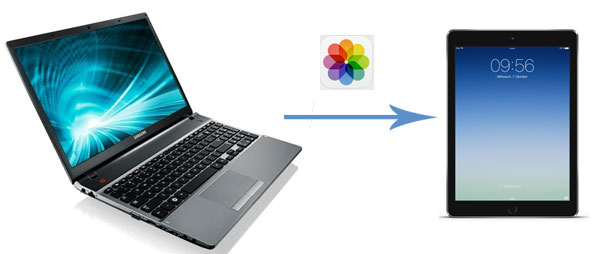
En esta parte, ofrecemos 4 formas de ayudarte a transferir fotografías desde la computadora al iPad sin necesidad de iTunes. Sigue leyendo y aprende más.
Existe una manera fácil y eficiente de transferir fotos desde la PC al iPad. Todo lo que necesitas hacer es contratar a un intermediario: iPad Photo Transfer . Esta es una herramienta muy útil que se considera una gran alternativa a iTunes . Le ayuda a transferir datos, incluidas fotos, desde la PC al iPad y viceversa sin iTunes o iCloud.
Aspectos destacados de iPad Photo Transfer:
Ahora, descarga la versión gratuita de iPad Photo Transfer y pruébalo.
¿Cómo puedo transferir fotos desde la computadora al iPad usando iPad Photo Transfer? Siga la guía paso a paso a continuación:
01 Ejecute el software en su computadora y luego conecte su iPad a la computadora mediante un cable USB.

02 Haga clic en "Fotos" en el lado izquierdo de la interfaz principal. Al cabo de unos segundos aparecerán todas las fotos en el programa.
03 Haga clic en el botón "Agregar", ubique el archivo que desea importar, selecciónelo y luego haga clic en "Abrir".

Con iPad Photo Transfer, sus fotos desde la computadora se pueden transferir rápidamente al iPad. También puedes usarlo para transferir otros archivos desde iPad a PC .
iCloud ofrece 5 GB de espacio de almacenamiento gratuito para que los usuarios de Apple sincronicen sus datos con Internet y accedan a ellos en diferentes dispositivos. iCloud también es una buena forma de importar fotos desde una PC a un iPad. Para utilizar este método, debes habilitar Fotos de iCloud en tu iPad y descargar iCloud en tu PC para sincronizar fotos desde tu PC a iCloud.
¿Cómo transfiero fotos desde la PC al iPad a través de iCloud? Aquí están los pasos:
Paso 1. En tu iPad, ve a la aplicación "Configuración" > "iCloud" > "Fotos" > Habilita "Fotos de iCloud". ( ¿Qué sucede si desactivas Fotos de iCloud ?)

Paso 2. Descarga iCloud para Windows en tu PC. Luego, ejecútelo e inicie sesión con su ID de Apple.
Paso 3. Haga clic en "Opciones" en la pestaña "Fotos". Aparece una carpeta; habilite "Biblioteca de fotos de iCloud" junto con "Cargar nuevas fotos y videos desde mi PC" y haga clic en "Listo".
Paso 4. Toca "Cambiar" debajo de esta opción para seleccionar la carpeta que contiene las fotos que deseas transferir desde tu PC a tu iPad.
Paso 5. Una vez que se complete el proceso de sincronización, podrás ver las fotos en la aplicación Fotos de tu iPad.

Si prefieres no instalar iCloud para Windows , puedes cargar fotos en iCloud a través de iCloud.com:
Paso 1. Accede al sitio web de iCloud en tu PC e inicia sesión con tu ID de Apple.
Paso 2. Habilita la opción "Fotos" y sube las fotos que deseas transferir a iCloud.
Paso 3. En tu iPad, habilita Fotos de iCloud y espera a que las fotos se sincronicen automáticamente con el dispositivo.

Si desea descargar sus fotos de iCloud a su iPhone/iPad/PC, puede leer los dos artículos siguientes.
Además del servicio en la nube integrado de Apple, puedes utilizar otros servicios en la nube como Google Photos, Google Drive o Dropbox para transferir fotos desde tu PC a tu iPad. Para hacer esto, siga los pasos a continuación.
Paso 1. En tu computadora, inicia sesión en photos.google.com con tu cuenta de Google.
Paso 2. Haz clic en "Cargar" en la esquina superior derecha y selecciona las fotos que deseas transferir.
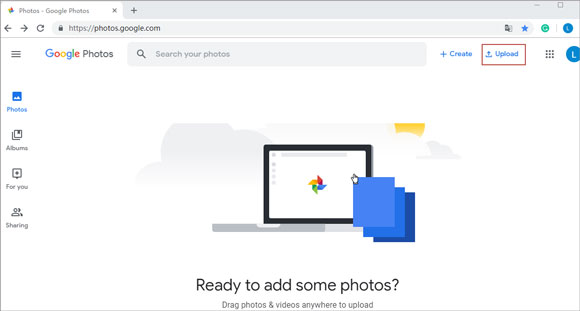
Paso 3. Elige el tamaño de las fotos (Original o Alta Calidad) que deseas almacenar.
Paso 4. En tu iPad, descarga y abre Google Photos, busca las fotos que deseas, toca el ícono "Compartir", elige "Guardar imagen".
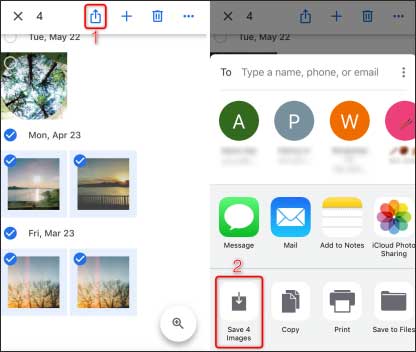
Paso 1. En su computadora, inicie sesión en el sitio web de Google Drive con su cuenta de Google.
Paso 2. Haga clic en "Nuevo" > "Cargar archivo". Seleccione las fotos que desea transferir desde la computadora al iPad y haga clic en "Abrir". Ahora, las fotos se han subido a la nube.

Paso 3. En tu iPad, abre la aplicación Google Drive y descarga las fotos desde tu computadora a tu iPad.
Paso 1. Visite el sitio web de Dropbox en su computadora e inicie sesión en una cuenta de Dropbox.
Paso 2. Haga clic en "Cargar archivos" y seleccione las imágenes de su computadora. Haga clic en "Listo" cuando finalice el proceso.

Paso 3. En tu iPad, descarga Dropbox e inicia sesión en tu cuenta de Dropbox.
Paso 4. Selecciona las fotos que deseas y descárgalas a tu iPad tocando el ícono "Descargar" en la parte superior derecha.
Transferir fotografías mediante archivos adjuntos de correo electrónico es un método sencillo y rápido, especialmente para lotes pequeños. Si solo necesita transferir ocasionalmente algunas fotos a su iPad, este método ahorra tiempo, no presenta complicaciones y no requiere software de terceros.
A continuación se explica cómo transferir fotos desde la computadora al iPad con correo electrónico:
Paso 1. En tu computadora, inicia sesión en tu cuenta de correo electrónico.
Paso 2. Selecciona las fotos que quieras y envíalas a tu propia cuenta.
Paso 3. Inicie sesión en su cuenta de correo electrónico en su iPad y descargue las fotos.

iTunes es la opción predeterminada para transferir fotos desde una computadora a un iPad para muchas personas. Veamos cómo funciona:
Paso 1. Inicie iTunes en su computadora y luego conecte su iPad a su computadora mediante un cable USB. Seleccione el ícono de iPad ubicado en la parte superior izquierda del menú. (¿ iTunes no reconoce tu iPad/iPhone ?)
Paso 2. Haz clic en "Fotos", marca la opción "Sincronizar fotos" y selecciona las fotos que deseas transferir en el menú "Copiar fotos desde".
Paso 3. Haz clic en "Aplicar" para comenzar a sincronizar las fotos desde tu computadora con tu iPad.

Eso es todo sobre cómo transferir fotos desde la PC al iPad. Comparativamente hablando, la forma más fácil y directa es utilizar iPad Photo Transfer . Le permite transferir fotos desde la PC al iPad sin iTunes o conexión Wi-Fi. Usar el servicio en la nube puede ser muy inconveniente porque si te quedas sin espacio de almacenamiento, tendrás que eliminar las fotos antiguas para liberar espacio y poder transferirlas. Pero con iPad Photo Transfer, estás libre de este problema; puedes transferir tantas fotos como quieras a tu iPad en cualquier momento.
¿Cuál es la forma más frecuente que utilizas para copiar fotos desde la PC al iPad? No dude en compartir su experiencia dejando un comentario a continuación.
Artículos relacionados:
Cómo transferir archivos desde la PC al iPad usando un cable USB [2 formas]
Cómo transferir música desde la computadora al iPad (nuevos consejos en 2024)
Cómo transferir archivos desde la PC al iPad sin iTunes [Las 5 formas principales]
¿Cómo transferir fotos desde iPad a PC sin iTunes? 8 maneras fáciles para ti





